Como configurar um novo cartão SD no Android para armazenamento extra

O dispositivo Android está com pouco espaço? Se o seu telefone tiver um slot para cartão MicroSD, você poderá usá-lo para expandir seu espaço para músicas, filmes ou até aplicativos, graças aos recursos aprimorados do cartão SD no Android 6.0 Marshmallow.
Essa parece ser uma grande mudança para o Google. Depois de dispensar os slots para cartões SD nos dispositivos Nexus e recomendar aos fabricantes que fiquem longe do armazenamento externo, o Android está agora começando a oferecer melhor suporte.
Armazenamento portátil vs. interno
RELACIONADO: Como comprar um cartão SD: Velocidade Classes, tamanhos e capacidades explicados
Existem duas maneiras de usar um cartão SD com o seu dispositivo. No passado, o Android usava tradicionalmente todos os cartões SD como armazenamento portátil . Você pode remover o cartão SD do dispositivo e conectá-lo ao computador ou outro dispositivo e transferir arquivos, como vídeos, músicas e fotos, para frente e para trás. Seu dispositivo Android continuará funcionando corretamente se você removê-lo.
A partir do Android 6.0 Marshmallow, alguns telefones também podem usar cartões SD como armazenamento interno . Nesse caso, seu dispositivo Android “adota” o cartão SD como parte de seu pool interno. Ele será tratado como parte de seu armazenamento interno, e o Android poderá instalar aplicativos nele e salvar os dados do aplicativo nele. Na verdade, como é considerado armazenamento interno, qualquerpode ser instalado no cartão SD, incluindo aplicativos que fornecem widgets e processos em segundo plano. Ao contrário das versões mais antigas do Android, não importa se o desenvolvedor desativou ou não a permissão “mover para o cartão SD”.
No entanto, quando você usa um cartão SD como armazenamento interno, o Android formata o cartão SD maneira que nenhum outro dispositivo pode lê-lo. O Android também espera que o cartão SD adotado sempre esteja presente e não funcionará corretamente se você removê-lo. Este método é útil se o seu telefone não vem com muito espaço para começar, e você quer mais espaço para seus aplicativos e arquivos.
Em geral, é provavelmente mais conveniente deixar cartões MicroSD formatados como armazenamento portátil. Se você tiver uma pequena quantidade de armazenamento interno e precisar desesperadamente de espaço para mais aplicativos e dados de aplicativos, o armazenamento interno desse cartão microSD permitirá que você ganhe mais armazenamento interno. Isso acontece com o custo da flexibilidade e, possivelmente, da velocidade mais lenta, se o cartão for mais lento que o armazenamento interno do seu dispositivo.
Como usar um cartão SD como armazenamento portátil
Digamos que você queira usar seu cartão SD ou flash drive como armazenamento portátil - para assistir a um filme no seu dispositivo ou para descarregar fotos e vídeos que ocupam muito espaço.
Insira o cartão no slot microSD do seu dispositivo. Você verá uma notificação indicando que seu cartão SD ou unidade USB foi detectada. Se for um cartão SD, você verá um botão "Configurar".
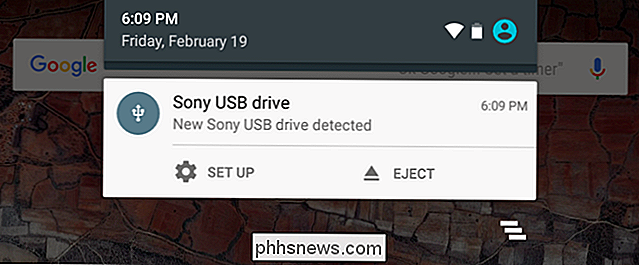
Nossas capturas de tela dizem "unidade USB", mas esse processo funciona exatamente da mesma forma para cartões SD.
Você pode selecionar "Usar como portátil" armazenamento, ”e você manterá todos os arquivos em seu dispositivo.
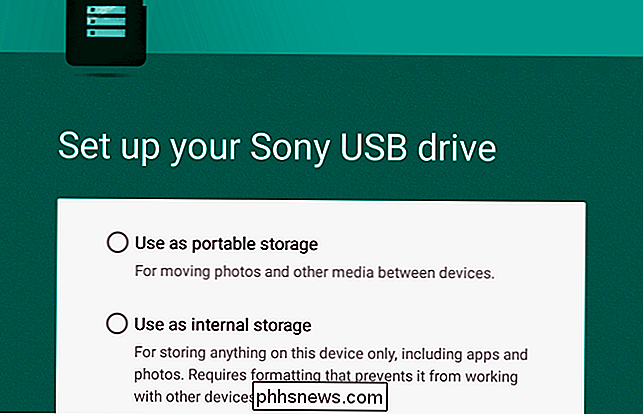
RELACIONADO: Como usar o Gerenciador de arquivos interno do Android 6.0
Para exibir o conteúdo da unidade, toque em“ Explorar Botão "na notificação que aparece depois. Você também pode ir para Configurações> Armazenamento e USB e toque no nome da unidade. Isso abrirá o novo gerenciador de arquivos do Android, permitindo que você visualize e gerencie os arquivos na unidade. Você também pode usar outros aplicativos gerenciadores de arquivos, é claro
O botão “Ejetar” permite que você remova a unidade com segurança.
Como adotar um cartão MicroSD como armazenamento interno
Se você planeja adotar um SD cartão como armazenamento interno, você deve primeiro garantir que está usando um cartão SD veloz. Nem todos os cartões SD são iguais, e um cartão SD mais barato e mais lento irá desacelerar seus aplicativos e telefone. É melhor pagar alguns dólares extras por um pouco de velocidade. Ao adotar um cartão SD, o Android testará a verificação de suas velocidades e avisará você se estiver muito lento e afetará negativamente seu desempenho.
Para fazer isso, insira o cartão SD e selecione "Configuração". Escolha "Usar como armazenamento interno. ”
OBSERVAÇÃO: o Android apagará o conteúdo da unidade, portanto, certifique-se de ter feito o backup de todos os dados.
Você pode optar por mover fotos, arquivos e alguns aplicativos para o novo dispositivo, se desejar. Caso contrário, você pode optar por migrar esses dados mais tarde. Vá para Configurações> Armazenamento e USB, toque na unidade, toque no botão de menu e selecione "Migrar dados".
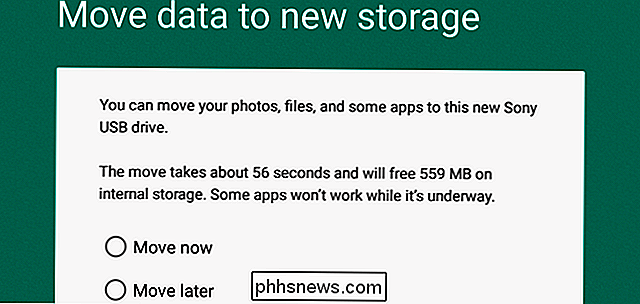
Como mudar de idéia
Você também verá o dispositivo de armazenamento no aplicativo Configurações. Abra o aplicativo Configurações, toque na opção “Storage & USB”, e você verá todos os dispositivos de armazenamento externo aparecer aqui
Para transformar um cartão SD “portátil” em armazenamento interno, selecione o dispositivo aqui, toque no botão de menu no canto superior direito da tela e selecione "Configurações". Você pode então usar a opção "Formatar como interno" para mudar de ideia e adotar a unidade como parte do armazenamento interno do dispositivo. Isso apagará o conteúdo da unidade, portanto, tenha cuidado e certifique-se de ter tudo feito antes.
Para tornar um cartão SD "interno" portátil, para poder removê-lo do dispositivo, visite Configurações> Armazenamento e USB, toque em nome do dispositivo, toque no botão de menu e toque em "Formatar como portátil." Isso irá apagar o conteúdo do cartão SD, mas você será capaz de usá-lo como um dispositivo portátil depois.
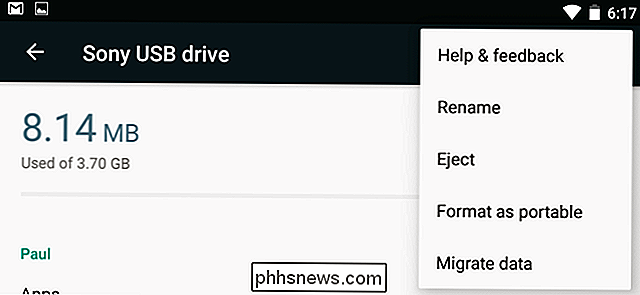
Suporte melhorado do Android para MicroSD cartões é bom, mas você provavelmente está melhor com o armazenamento interno rápido do que um cartão MicroSD formatado para funcionar como armazenamento interno. Esse cartão SD provavelmente será um pouco mais lento.

Como visualizar as especificações de hardware do seu Chromebook e as informações do sistema
O Google não oferece uma maneira fácil de ver o armazenamento, a RAM, a CPU e outras especificações do seu Chromebook. Mas é possível extrair toda esta informação, assim como você pode em um sistema operacional de computador tradicional. RELATED: 4 coisas a ter em mente ao comprar um Chromebook para Linux As especificações importam se você Considere atualizar seu Chromebook e queira saber quanto de hardware você tem.

Relaxe, a telemetria da NVIDIA não começou a espionar você
Os jogadores estão acusando os novos drivers da NVIDIA de espionagem em você, coletando mais dados com novos serviços de telemetria. Mas a NVIDIA não está espionando você - ou, pelo menos, a NVIDIA não está reunindo mais dados do que já era, e a maioria desses dados é necessária para que funcione corretamente.



